Как удалить префикс / суффикс из нескольких ячеек в Excel?
Иногда вам может понадобиться очистить данные в Excel, удалив префиксы или суффиксы из нескольких ячеек. Будь то для обеспечения согласованности данных или форматирования, удаление этих лишних символов поможет вам эффективно стандартизировать ваш набор данных. В этом руководстве мы рассмотрим два простых метода для выполнения этой задачи.
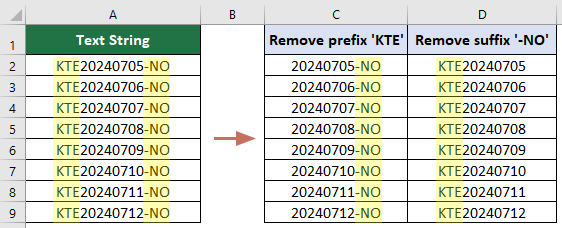
Удаление префикса или суффикса из нескольких ячеек с помощью формул
Если вы предпочитаете использовать формулы Excel для удаления префиксов или суффиксов, Excel предоставляет универсальные функции для этой цели. Используя такие функции, как ЛЕВСИМВ, ПРАВСИМВ и ДЛСТР, вы можете извлечь нужные части ваших текстовых данных.
Удаление префикса из ячеек
Формула, представленная в этом разделе, может использоваться для удаления одинакового количества символов префикса, таких как первые три символа из указанных ячеек. Пожалуйста, действуйте следующим образом.
Выберите пустую ячейку, введите следующую формулу и нажмите Enter. Выберите эту ячейку с результатом и перетащите ее маркер заполнения вниз, чтобы получить остальные результаты.
=RIGHT(A2,LEN(A2)-3)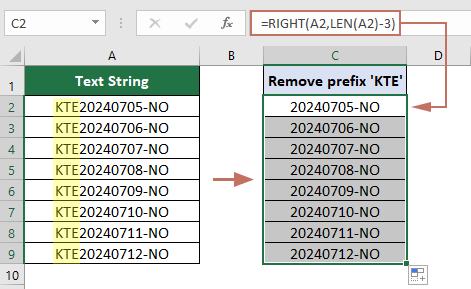
Удаление суффикса из ячеек
Чтобы удалить суффикс, например последние три символа из ячеек, попробуйте следующую формулу.
Выберите пустую ячейку, введите следующую формулу и нажмите Enter. Выберите эту ячейку с результатом и перетащите ее маркер заполнения вниз, чтобы получить остальные результаты.
=LEFT(A2,LEN(A2)-3)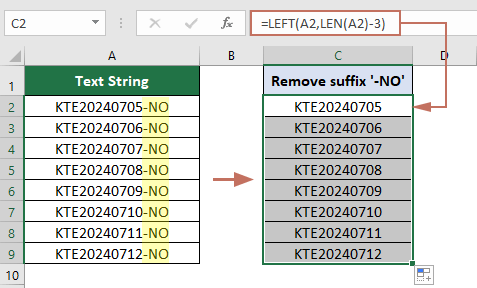
- A2 — это ссылка на ячейку, где находится текст, который вы хотите изменить. Вы можете изменить эту ссылку, чтобы она указывала на любую ячейку, содержащую текст, который нужно отредактировать.
- -3 представляет количество символов, которые вы собираетесь удалить либо с начала, либо с конца текста. Если вам нужно удалить другое количество символов, просто замените 3 на желаемое число.
Легкое удаление префикса или суффикса из ячеек с помощью Kutools для Excel
Для более быстрого и удобного подхода Kutools для Excel предлагает мощный инструмент для удаления префиксов и суффиксов всего несколькими щелчками мыши. Этот метод идеально подходит, если вы хотите упростить процесс без использования сложных формул.
После загрузки и установки Kutools для Excel нажмите Kutools > Текст > Удалить по положению, чтобы открыть диалоговое окно Удалить по положению. Затем вам нужно настроить следующим образом:
- Выберите диапазон ячеек, из которых вы хотите удалить префикс или суффикс.
- Введите количество символов для удаления в текстовом поле Число.
- Укажите, хотите ли вы удалить префикс или суффикс в Положении раздел Чтобы удалить префикс, выберите опцию СлеваЧтобы удалить суффикс, выберите опцию Справа
- Нажмите OK

Результат
Затем указанное количество символов префикса или суффикса будет удалено из каждой ячейки в выбранном диапазоне.
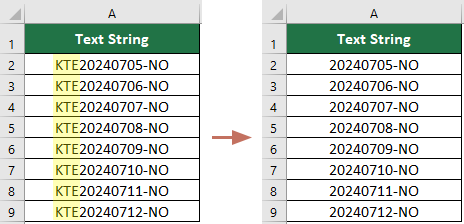
Удаление префикса или суффикса из нескольких ячеек с помощью Kutools для Excel
Лучшие инструменты для повышения продуктивности в Office
Повысьте свои навыки работы в Excel с помощью Kutools для Excel и ощутите эффективность на новом уровне. Kutools для Excel предлагает более300 расширенных функций для повышения производительности и экономии времени. Нажмите здесь, чтобы выбрать функцию, которая вам нужнее всего...
Office Tab добавляет вкладки в Office и делает вашу работу намного проще
- Включите режим вкладок для редактирования и чтения в Word, Excel, PowerPoint, Publisher, Access, Visio и Project.
- Открывайте и создавайте несколько документов во вкладках одного окна вместо новых отдельных окон.
- Увеличьте свою продуктивность на50% и уменьшите количество щелчков мышью на сотни ежедневно!
Все надстройки Kutools. Один установщик
Пакет Kutools for Office включает надстройки для Excel, Word, Outlook и PowerPoint, а также Office Tab Pro — идеально для команд, работающих в разных приложениях Office.
- Комплексный набор — надстройки для Excel, Word, Outlook и PowerPoint плюс Office Tab Pro
- Один установщик, одна лицензия — настройка занимает считанные минуты (MSI-совместимо)
- Совместная работа — максимальная эффективность между приложениями Office
- 30-дневная полнофункциональная пробная версия — без регистрации и кредитной карты
- Лучшее соотношение цены и качества — экономия по сравнению с покупкой отдельных надстроек
